ایمیل اختصاصی با دامنه برند شما، یکی از اصلیترین ابزارهای حرفهای برای ارتباط با مشتریان است. استفاده از ایمیلهای سازمانی علاوه بر افزایش اعتبار، امکان مدیریت بهتر پیامها، امنیت بیشتر و شخصیسازی کامل را فراهم میکند. این راهنما برای مدیران و طراحان سایت، کاربران تازهکار، و حتی کسانی که بهتازگی خرید هاست تهیه کردهاند، بسیار مفید خواهد بود. نکته مهم این است که اگر حجم ایمیل های شما زیاد است، باید برای تهیه و خرید هاست و سرور قدرتمند اقدام کنید تا با افزایش حجم داده های شما به مشکل ذخیره سازی و از دست دادن داده ها مواجه نشوید.
در هاستهای لینوکسی، دو کنترل پنل پرکاربرد دایرکت ادمین (DirectAdmin) و سیپنل (cPanel) ابزارهای متنوعی برای مدیریت ایمیل در اختیار کاربران قرار میدهند. در این مقاله بهصورت مرحلهبهمرحله یاد میگیرید پس از تهیه و خرید هاست چگونه ایمیل بسازید، حذف کنید، رمز عبور تغییر دهید، فضا تنظیم کنید و حتی پاسخگوی خودکار برای ایمیلها فعال نمایید.

مدیریت ایجاد حذف تغییر رمز ایمیل در دایرکت ادمین
مدیریت ایمیل در کنترل پنل دایرکت ادمین یکی از اصلیترین نیازهای کاربران هاست لینوکس است. با استفاده از ابزارهای داخلی این پنل، بهراحتی میتوان ایمیلهای اختصاصی ساخت، حذف کرد، رمز عبور را تغییر داد و حجم ایمیل را مدیریت نمود.
این امکانات به شما کمک میکند تا کنترل دقیقی بر منابع هاست خود داشته باشید. اگر بهدنبال راهکاری ساده و حرفهای برای مدیریت ایمیل در محیط دایرکت ادمین هستید، این قابلیتها پاسخگوی تمامی نیازهای شما خواهند بود.
ساخت ایمیل جدید در دایرکت ادمین
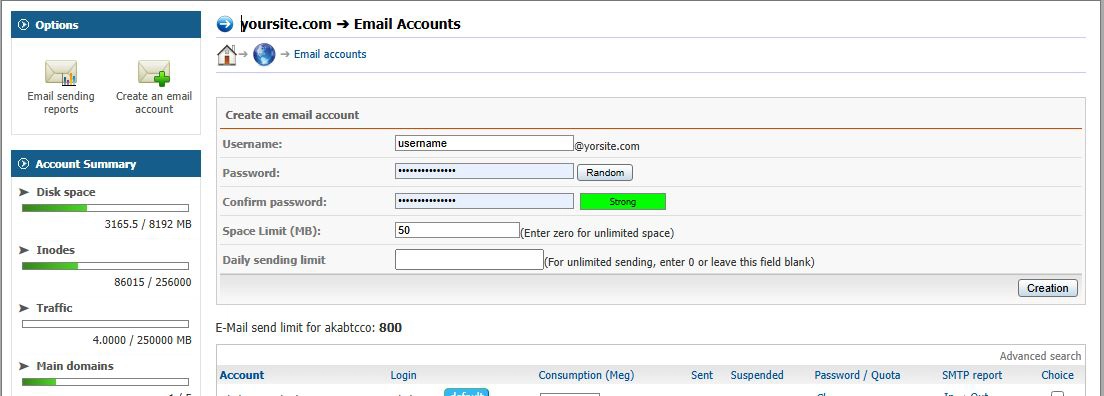
مسیر دسترسی:
E-mail Manager → E-mail Accounts
مراحل کامل:
وارد پنل دایرکت ادمین شوید.
معمولاً آدرس ورود چیزی شبیه به yourdomain.com:2222 است. با نام کاربری و رمز عبور “هاست دایرکت ادمین” لاگین کنید.
اگر نیاز به هاست امن و پرسرعت دایرکت ادمین دارید به صفحه خرید هاست دایرکت ادمین وبرمز مراجعه کنید.
از صفحه اصلی کنترل پنل، روی گزینهی E-mail Manager کلیک کنید.
در زیرمنوی آن، وارد E-mail Accounts شوید.
در این بخش لیست تمام ایمیلهای موجود را میبینید. برای ایجاد ایمیل جدید، دکمهی Create Mail Account را بزنید.
در فرم ایجاد حساب ایمیل:
Username: مثلاً info یا support را وارد کنید.
Password: رمز امن و پیچیده انتخاب کنید.
Email Quota: مقدار فضایی که برای این ایمیل میخواهید اختصاص دهید (مثلاً 500 مگابایت).
روی دکمهی Create Account کلیک کنید تا ایمیل ساخته شود.
📌 توجه: آدرس ایمیل نهایی شما چیزی مثل info@yourdomain.com خواهد بود.
حذف ایمیل در دایرکت ادمین
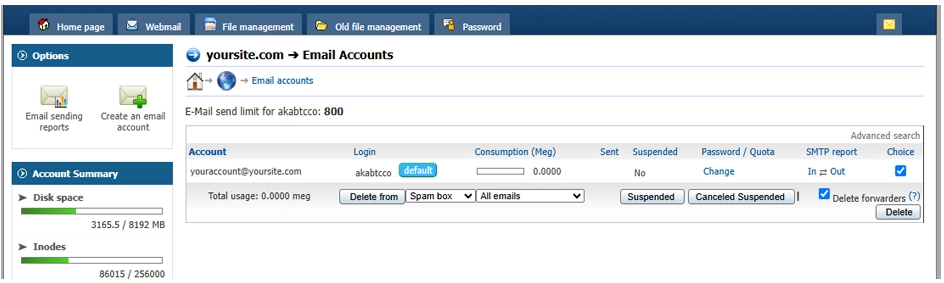
مسیر دسترسی:
E-mail Manager → E-mail Accounts
مراحل:
- وارد E-mail Accounts شوید.
- لیستی از تمام ایمیلهای موجود را خواهید دید.
- روبهروی هر ایمیل یک دکمهی Delete وجود دارد.
- ایمیلی که میخواهید حذف کنید را انتخاب و دکمهی حذف را کلیک کنید.
تایید نهایی برای حذف درخواست میشود. با تایید، ایمیل کاملاً پاک میشود.
📌 هشدار: با حذف ایمیل، تمام دادهها و پیامهای مربوط به آن نیز حذف خواهند شد. اگر اطلاعات مهمی دارید، قبل از حذف، از آن بکاپ بگیرید.
تغییر رمز عبور ایمیل
مسیر:
E-mail Manager → E-mail Accounts
مراحل:
در بخش لیست ایمیلها، روبهروی ایمیل موردنظر، روی آیکون Edit کلیک کنید (معمولاً شکل یک مداد است).
در صفحه بازشده، فیلد New Password را پیدا کنید و رمز عبور جدید را وارد نمایید.
دوباره رمز را در فیلد تایید وارد کرده و روی Save یا Modify کلیک کنید.
رمز عبور بهتر است ترکیبی از حروف بزرگ، کوچک، اعداد و نمادها باشد.
تنظیم حجم اختصاصی (Quota) برای ایمیل
مجدداً به بخش E-mail Accounts بروید.
کنار هر ایمیل، گزینهای به نام Change Quota یا مشابه آن وجود دارد (بسته به قالب پنل شما).
کلیک کنید و در پنجرهای که باز میشود، مقدار فضای دلخواه (به مگابایت) را وارد کنید.
روی Save/Modify بزنید تا حجم جدید ذخیره شود.
📌 دقت کنید که جمع حجم کل ایمیلها نباید از فضای کل هاست بیشتر شود.
ساخت Email Forwarder (ارسال خودکار)
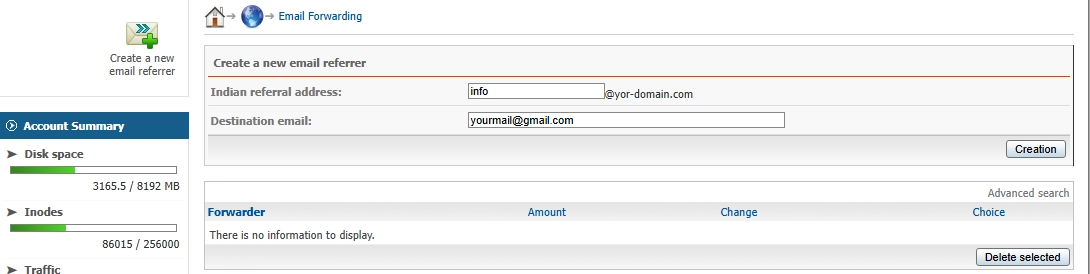
مسیر:
E-mail Manager → E-mail Forwarders
مراحل:
وارد بخش E-mail Forwarders شوید.
روی گزینه Create New Forwarder یا دکمه مشابه کلیک کنید.
در فرم:
ایمیل مبدأ (مثلاً support@yourdomain.com)
ایمیل مقصد (مثلاً you@gmail.com) را وارد کنید.
روی Create کلیک کنید.
✉️ از این به بعد، هر ایمیلی که به آدرس مبدأ برسد، به مقصد هم فوروارد میشود.
ساخت پاسخگوی خودکار (Auto Responder)
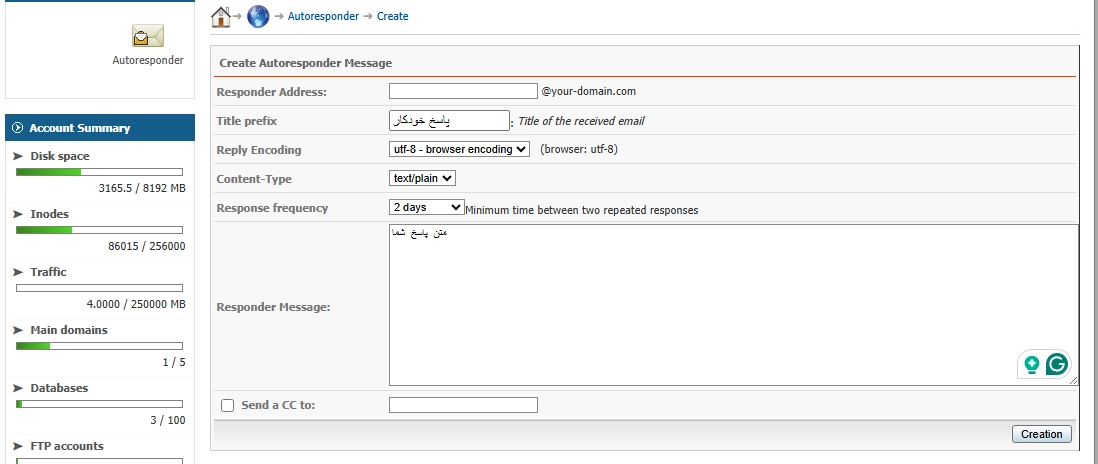
مسیر:
E-mail Manager → Autoresponders
مراحل:
- وارد بخش Autoresponders شوید.
- روی گزینه Create New Responder کلیک کنید.
- فرم زیر را پر کنید:
- Email: آدرس ایمیل موردنظر
- Subject: عنوان پاسخ خودکار
- Message Body: متن پیام خودکار (مثلاً “با تشکر از تماس شما، بهزودی پاسخ خواهیم داد.”)
- Send Copy to: اگر میخواهید نسخهای از پاسخ هم برای شما یا شخص دیگری ارسال شود.
- تنظیمات را ذخیره کنید.
📌 این ابزار برای زمانهایی که در دسترس نیستید یا تعطیلات هستید بسیار کاربردیست.
مدیریت کامل ایمیل ها در سیپنل (cPanel)
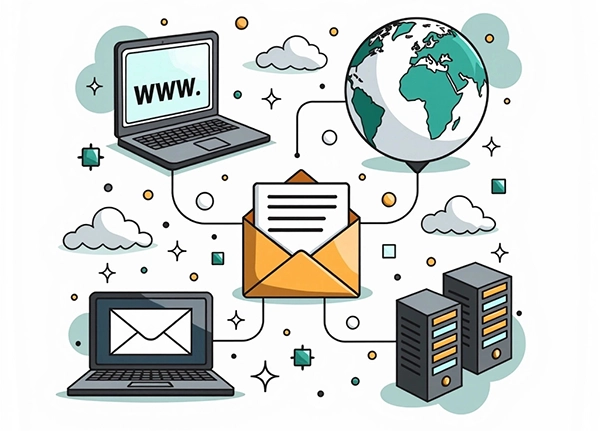
کنترل پنل cPanel یکی از پرکاربردترین و محبوبترین پنلهای میزبانی وب در جهان است که ابزارهای کاملی برای مدیریت ایمیل، پایگاه داده، فایلها و امنیت در اختیار کاربران قرار میدهد. یکی از بخشهای مهم این پنل، مدیریت ایمیلهاست. شما میتوانید از طریق رابط گرافیکی ساده و در عین حال قدرتمند سیپنل، انواع عملیات مربوط به ایمیلها را انجام دهید: ساخت ایمیل، حذف، تغییر رمز، تنظیم محدودیت فضا، ایجاد فوروارد و پاسخگوی خودکار. اگر هنوز میزبانی خود را انتخاب نکرده اید از صفحه خرید هاست سی پنل دیدن کنید.
در ادامه به تفکیک، نحوه انجام این عملیات را بررسی میکنیم:
ساخت ایمیل جدید در سیپنل
مسیر:
Email → Email Accounts
ورود به سیپنل:
وارد سیپنل شوید. معمولاً از طریق آدرس yourdomain.com:2083 یا از طریق لینک ارسالشده توسط شرکت هاستینگ قابل دسترسی است.
ورود به بخش Email Accounts:
در صفحه اصلی سیپنل، در قسمت “EMAIL”، گزینه Email Accounts را انتخاب کنید.
مراحل ساخت ایمیل:
- روی دکمه Create کلیک کنید.
- Domain: اگر چند دامنه دارید، دامنهای را که ایمیل قرار است زیر آن ساخته شود انتخاب کنید.
- Username: بخش اول آدرس ایمیل. مثلاً برای info@example.com، مقدار info.
- Password: رمز قوی شامل ترکیبی از حروف بزرگ، کوچک، عدد و علامت.
- Storage Space: مقدار فضای اختصاصی به این ایمیل. میتوانید مقدار مشخصی (مثلاً 500MB) تعیین کنید یا گزینه Unlimited را انتخاب نمایید.
حذف ایمیل در سیپنل
مسیر:
Email → Email Accounts
توضیح:
وارد بخش Email Accounts شوید.
در لیست حسابها، ایمیلی را که میخواهید حذف کنید بیابید.
روی Manage کلیک کنید.
در انتهای صفحه، روی دکمه Delete Email Account کلیک کرده و حذف را تایید کنید.
هشدار: با حذف ایمیل، تمام ایمیلهای ذخیرهشده روی سرور نیز حذف میشوند. اگر دادهای برایتان مهم است، حتماً از آن بکآپ بگیرید.
تغییر رمز عبور ایمیل
در همان لیست حسابهای ایمیل، روی دکمه Manage کنار حساب مدنظر کلیک کنید.
در بخش Security، یک رمز جدید وارد کنید یا از دکمه Generate برای ساخت رمز قوی استفاده نمایید.
پس از وارد کردن رمز، دکمه Update Email Settings را فشار دهید تا تغییرات ذخیره شود.
تنظیم فضای اختصاصی (Quota) برای ایمیل
در همان صفحه Manage Email Account:
در قسمت Storage، میتوانید مقدار فضای اختصاص دادهشده به آن ایمیل را تغییر دهید.
بهدلخواه یک عدد جدید وارد کنید یا گزینه Unlimited را فعال کنید.
روی Update Email Settings کلیک کنید.
برای کنترل مصرف فضای هاست، میتوانید در سیپنل برای هر ایمیل محدودیت حجم مشخص کنید. کافیست وارد بخش Email Accounts شوید، روی Manage کلیک کنید و در قسمت Allocated Storage Space مقدار دلخواه را وارد نمایید یا گزینه Unlimited را فعال کنید.
در سیپنل هم میتونی برای هر اکانت ایمیل، حجم دلخواه تعیین یا ویرایش کنی:
مراحل:
-
وارد سیپنل شو و از بخش Email، گزینهی Email Accounts رو انتخاب کن.
-
در لیست ایمیلها، ایمیل مورد نظر رو پیدا کن و روی دکمهی Manage کنار اون کلیک کن.
-
در صفحه جدید، قسمت Allocated Storage Space رو پیدا میکنی.
-
در این بخش میتونی یکی از گزینههای زیر رو انتخاب کنی:
-
Unlimited: فضای نامحدود (تا حد فضای کل هاست)
-
Storage Quota: یک عدد مشخص وارد کن (مثلاً 500 برای ۵۰۰ مگابایت)
-
-
پس از وارد کردن مقدار، روی دکمهی Update Email Settings کلیک کن.
🔸 نکته کاربردی: سیپنل مقدار فضای مصرفشده و باقیمانده برای هر ایمیل رو هم نشون میده، پس همیشه دید خوبی نسبت به مصرف داری.
ساخت Email Forwarder در سیپنل
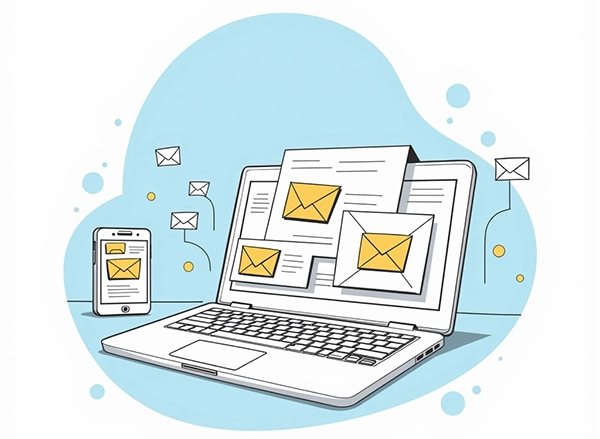
مسیر:
Email → Forwarders
توضیح:
وارد بخش Forwarders شوید.
روی Add Forwarder کلیک کنید.
در فرم بازشده:
Address to Forward: آدرس ایمیلی که پیامها از آن فوروارد شوند.
Destination: آدرس ایمیلی که پیامها باید به آن ارسال شوند.
روی Add Forwarder کلیک کنید.
با استفاده از فورواردر، میتوانید یک نسخه از همه ایمیلها را به آدرس دیگری ارسال کنید. این روش برای تجمیع ایمیلهای چند حساب یا رهگیری پیامها بدون لاگین مکرر مفید است.
ساخت پاسخگوی خودکار (Auto Responder)
مسیر:
Email → Autoresponders
توضیح:
وارد بخش Autoresponders شوید.
روی Add Autoresponder کلیک کنید.
فیلدها را پر کنید:
- Character Set: پیشفرض utf-8 مناسب است.
- Interval: فاصله زمانی (به ساعت) بین پاسخگویی به ایمیل یک فرستنده.
- Email و Domain: ایمیلی که میخواهید برای آن پاسخ خودکار فعال شود.
- From Name: نام فرستندهی پاسخ.
- Subject: موضوع پاسخ خودکار.
- Body: محتوای پیام (متن ایمیل پاسخگو).
- روی Create/Modify کلیک کنید.
AutoResponder برای مواقعی مانند تعطیلات، سفر، یا در دسترس نبودن مفید است. فرستنده مطلع میشود که پیام او دریافت شده و در زمان مشخص پاسخ داده خواهد شد.
راهنمای کامل مدیریت ایمیل در کنترل پنل پلسک (Plesk)

کنترل پنل Plesk یکی از محبوبترین پنلهای مدیریت هاستینگ در سرورهای ویندوز و لینوکس است که امکانات بسیار کاملی برای مدیریت ایمیلهای دامنه فراهم میکند. در این مقاله به صورت گامبهگام آموزش میدهیم که چگونه میتوانید ایمیل بسازید، حذف کنید، رمز عبور آن را تغییر دهید، فضای اختصاص دادهشده (Quota) را تنظیم کنید، فوروارد بسازید و پاسخگوی خودکار (Auto-responder) ایجاد کنید.
ساخت ایمیل جدید در پلسک
ورود به پنل Plesk:
به آدرس https://yourdomain.com:8443 وارد شوید (پورت پیشفرض پلسک ۸۴۴۳ است) یا از طریق ناحیه کاربری هاستینگ وارد Plesk شوید.
دسترسی به بخش Mail:
از منوی سمت چپ، روی گزینهی Mail کلیک کنید. این بخش مخصوص مدیریت تمام ایمیلهایی است که برای دامنههای متصل به هاست ساخته شدهاند.
ایجاد ایمیل جدید:
- روی دکمه Create Email Address کلیک کنید.
- در قسمت Email Address، نام ایمیل را وارد کنید (مثلاً: info یا sales).
- دامنه را از لیست انتخاب نمایید (در صورت وجود چند دامنه).
- در بخش Password، رمز عبور دلخواه را وارد کنید یا از گزینهی ساخت خودکار استفاده کنید.
- فیلد Mailbox size را برحسب مگابایت تنظیم نمایید یا روی گزینهی Unlimited بگذارید.
- در صورت نیاز، گزینههایی مثل Access to the customer panel را نیز فعال کنید.
- روی OK کلیک کنید.
- ایمیل شما ساخته شد و میتوانید با آن بهصورت وبمیل یا با نرمافزارهایی مانند Outlook و Thunderbird کار کنید.
حذف ایمیل در پلسک
وارد بخش Mail شوید.
لیست تمام ایمیلهای ایجادشده را مشاهده خواهید کرد.
تیک کنار ایمیل مورد نظر را بزنید.
روی دکمه Remove کلیک کنید.
یک پیام هشدار برای تایید حذف نمایش داده میشود. تایید را انجام دهید تا ایمیل برای همیشه حذف شود.
دقت کنید که حذف ایمیل، تمام پیامهای دریافتی و ارسالشده آن را نیز حذف میکند و غیرقابل بازیابی است.
تغییر رمز عبور ایمیل در پلسک
از بخش Mail، روی آدرس ایمیل مورد نظر کلیک کنید.
در صفحه باز شده، فیلد Password و Confirm Password را تغییر دهید.
رمز عبور باید ترکیبی از حروف بزرگ، کوچک، عدد و علامت باشد تا از لحاظ امنیتی تأیید شود.
پس از وارد کردن رمز جدید، روی OK کلیک کنید.
این تغییر رمز بلافاصله فعال میشود و کاربر میتواند با رمز جدید وارد وبمیل یا نرمافزار ایمیل شود.
تنظیم حجم اختصاصی ایمیل (Quota)
وارد بخش Mail شوید و روی ایمیل مورد نظر کلیک کنید.
در قسمت Mailbox, فیلد Mailbox size را پیدا کنید.
میتوانید محدودیت فضا را به مگابایت وارد کرده یا روی گزینهی Unlimited بگذارید.
گزینهی محدود کردن فضا میتواند از پر شدن سریع فضای هاست جلوگیری کند.
روی OK کلیک کنید تا تنظیمات ذخیره شود.
برای کسبوکارهایی با چندین کاربر ایمیلی، پیشنهاد میشود برای هر اکانت یک Quota مشخص در نظر گرفته شود.
پلسک کنترل ساده و منعطفی روی فضای ایمیلها ارائه میده. برای تغییر Quota باید مراحل زیر رو انجام بدی:
ساخت فوروارد ایمیل (Email Forwarding)
- از بخش Mail، روی آدرس ایمیل کلیک کنید.
- وارد تب Forwarding شوید.
- تیک گزینهی Switch on mail forwarding را فعال کنید.
- در بخش پایین، یک یا چند آدرس ایمیل وارد کنید که ایمیلها باید به آنها فوروارد شوند.
- میتوانید تنظیم کنید که نسخهای از ایمیل در باکس اصلی باقی بماند یا خیر.
- روی OK کلیک کنید.
فورواردینگ زمانی مفید است که بخواهید همه ایمیلها به آدرسهای دیگر مثلاً شخصی یا تیمی هم بروند.
ساخت پاسخگوی خودکار (Auto-Responder)
- وارد بخش Mail شوید و ایمیل مورد نظر را انتخاب کنید.
- وارد تب Auto-reply شوید.
- تیک گزینهی Switch on auto-reply را فعال کنید.
- موارد زیر را پر کنید:
- Subject of auto-reply message: موضوع ایمیل پاسخ.
- Message format: انتخاب Plain Text یا HTML.
- Message text: محتوای پاسخ خودکار.
- Forward to (اختیاری): ارسال نسخهای از ایمیل به شخص یا ایمیل دیگر.
- Auto-reply interval: مشخص کنید در چه بازهای پاسخ داده شود (مثلاً یکبار در روز برای هر فرستنده).
- روی OK کلیک کنید.
پاسخگوی خودکار بسیار کاربردی است برای زمانهایی که کاربر در سفر، مرخصی یا خارج از دفتر است.
خطاهای رایج در مدیریت ایمیل و روشهای رفع آنها

در فرآیند مدیریت ایمیلهای اختصاصی در کنترلپنلهای مختلف، کاربران ممکن است با خطاها یا مشکلاتی مواجه شوند. اگر با خطاهای مکرر ایمیل روبهرو هستید، استفاده از سرویسهای مطمئن میزبانی ایمیل وبرمز جهت خرید هاست ایمیل، میتواند بسیاری از مشکلات را برطرف کند.
در ادامه، رایجترین خطاها و راهحلهای پیشنهادی آورده شده است:
ارور Mailbox Full (صندوق پستی پر شده است)
شرح: ایمیلها دریافت نمیشوند و پیام خطا ظاهر میشود.
دلیل: حجم اختصاص دادهشده (Quota) به ایمیل پر شده است.
راهحل:
-
وارد کنترلپنل شوید (DirectAdmin / cPanel / Plesk).
-
به بخش Email Accounts بروید.
-
فضای ایمیل (Quota) را افزایش دهید یا ایمیلهای قدیمی را پاک کنید.
عدم کارکرد Auto Responder (پاسخگوی خودکار فعال نمیشود)
شرح: ایمیلهای خودکار به فرستندگان ارسال نمیشود.
دلایل احتمالی:
-
فعال نبودن Auto Responder.
-
مقدار فاصله زمانی پاسخدهی (Interval) بهدرستی تنظیم نشده.
-
ایمیل مقصد صحیح نیست.
راهحل:
-
Auto Responder را مجدداً بررسی و تنظیم کنید.
-
یک تست دستی ارسال کنید تا مطمئن شوید پیام پاسخ به درستی ارسال میشود.
عدم دریافت ایمیلهای فوروارد شده (Email Forwarding Failure)
شرح: ایمیلها به آدرس مقصد نمیرسند.
دلایل:
-
آدرس مقصد اشتباه یا تایپی دارد.
-
ایمیل مقصد در لیست بلاک یا فیلتر قرار دارد.
-
دامنهی مقصد SPF یا DMARC دارد که از دریافت منع میکند.
راهحل:
-
بررسی صحت آدرس ایمیل مقصد.
-
ارسال آزمایشی.
-
در صورت نیاز با پشتیبانی هاست تماس بگیرید تا بررسی SPF انجام شود.
خطای SMTP/IMAP در اتصال نرمافزار ایمیل
شرح: هنگام تنظیم ایمیل در Outlook یا Thunderbird خطاهای اتصال دریافت میشود.
دلایل احتمالی:
-
تنظیمات پورت یا سرور اشتباه است.
-
SSL فعال نیست یا اشتباه وارد شده.
-
فایروال یا آنتیویروس روی سیستم مانع اتصال است.
راهحل:
-
بررسی تنظیمات پورت:
-
SMTP: پورت 587 یا 465 (با SSL)
-
IMAP: پورت 993 (SSL) یا 143 (بدون SSL)
-
-
بررسی نام کاربری (آدرس کامل ایمیل) و رمز عبور صحیح
-
غیرفعالسازی موقت آنتیویروس جهت تست
نحوه اتصال ایمیل به نرمافزارهای Outlook و Thunderbird
اگر بخواهید ایمیلهای اختصاصی خود را در نرمافزارهایی مثل Outlook یا Thunderbird مدیریت کنید، کافیست سرورهای ورودی (IMAP/POP) و خروجی (SMTP) را تنظیم کنید. برای امنیت بیشتر، پیشنهاد میشود با خرید ssl وبرمز از پورتهای استاندارد (IMAP: 993، SMTP: 465) استفاده کنید.
اتصال ایمیل به Microsoft Outlook
-
باز کردن Outlook
-
رفتن به: File → Add Account
-
وارد کردن آدرس ایمیل کامل (مثلاً:
info@yourdomain.com) -
انتخاب گزینهی “Manual Setup or Additional Server Types”
-
انتخاب نوع حساب: IMAP (پیشنهادی) یا POP
-
تنظیمات سرور:
| تنظیم | مقدار |
|---|---|
| Incoming Mail Server (IMAP) | mail.yourdomain.com |
| Outgoing Mail Server (SMTP) | mail.yourdomain.com |
| پورت IMAP | 993 (SSL) یا 143 |
| پورت SMTP | 465 (SSL) یا 587 |
-
وارد کردن نام کاربری (آدرس کامل ایمیل) و رمز عبور
-
تأیید و تست اتصال
اتصال ایمیل به Mozilla Thunderbird
-
باز کردن Thunderbird
-
رفتن به: Menu → New → Existing Mail Account
-
وارد کردن نام، آدرس ایمیل و رمز عبور
-
انتخاب تنظیمات دستی (Manual Config)
-
تنظیم سرورها بهصورت زیر:
| نوع | آدرس سرور | پورت | SSL | احراز هویت |
|---|---|---|---|---|
| IMAP | mail.yourdomain.com | 993 | SSL/TLS | Normal Password |
| SMTP | mail.yourdomain.com | 465 | SSL/TLS | Normal Password |
-
ذخیره و تست اتصال
جمع بندی
مدیریت ایمیل اختصاصی در کنترلپنلهای هاست، بخش مهمی از مدیریت وبسایت است. چه از دایرکت ادمین استفاده کنید و چه از سیپنل یا حتی پلسک، امکاناتی مانند ایجاد ایمیل، حذف، تغییر رمز و فورواردینگ بهراحتی در دسترس شما قرار دارند.
کاربران هاست لینوکس با سیپنل معمولاً تجربهای سادهتر و گرافیکیتر دارند، در حالی که دایرکتادمین سبک و سریع است، پلسک نیز گزینهای حرفهای با انعطافپذیری بالا برای سرورهای ویندوز و لینوکس محسوب میشود. همچنین راهکارهای رفع خطاهای رایج و اتصال ایمیل به نرمافزارهایی مثل Outlook و Thunderbird نیز بررسی شد. با تسلط بر این مباحث، میتوان مدیریت ایمیل را بدون نیاز به پشتیبانی فنی انجام داد.
جدول مقایسهای سه پنل از نظر امکانات ایمیل
| ویژگی | دایرکتادمین | سیپنل | پلسک |
|---|---|---|---|
| رابط کاربری | ساده | حرفهای | مدرن و منعطف |
| سطح کنترل روی Quota | متوسط | زیاد | زیاد |
| ایجاد Auto Responder | دارد | دارد | دارد |
| فورواردینگ | دارد | دارد | دارد |
انتخاب کنترلپنل مناسب به نیاز شما بستگی دارد: سیپنل با رابط کاربری گرافیکی و امکانات کامل، دایرکت ادمین با سادگی و سرعت بالا، و پلسک با انعطافپذیری برای ویندوز و لینوکس. در نهایت، با یک هاست قدرتمند و ایمیل اختصاصی، میتوانید ارتباطی مطمئنتر و حرفهایتر با مشتریان برقرار کنید.
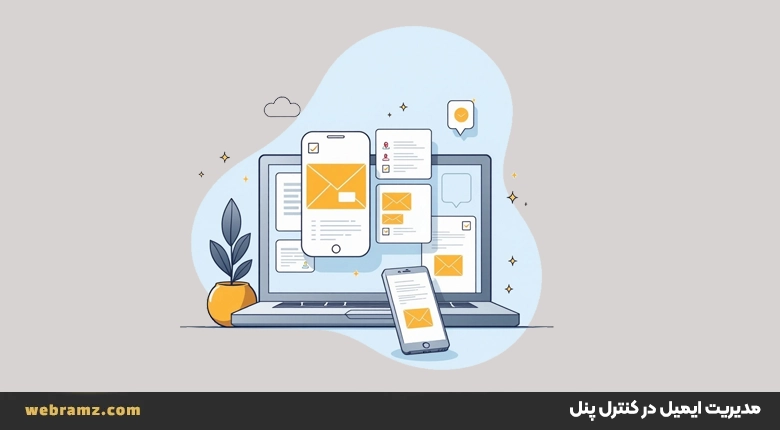
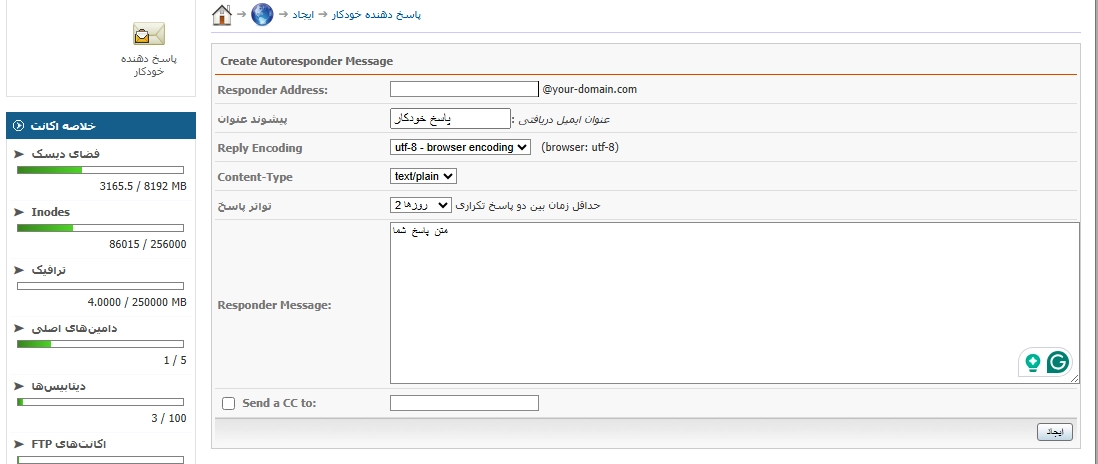

دیدگاهتان را بنویسید